WebOS TV của LG có tính năng chia sẻ màn hình để chia sẻ nội dung yêu thích của bạn lên màn hình TV lớn một cách dễ dàng. Tuy nhiên, tính năng này chỉ hoạt động với điện thoại thông minh Android, nhưng may mắn thay, một số TV WebOS cũng hỗ trợ AirPlay, giúp nó tương thích với các thiết bị của Apple. Dưới đây là một hướng dẫn đơn giản để giúp bạn phản chiếu điện thoại của bạn với WebOS TV. Chúng tôi cũng đã thêm cách gương không dây máy tính Windows hoặc Mac của bạn với LG WebOS TV.
Cách phản chiếu màn hình Android hoặc iPhone lên LG WebOS TV
Mục lục
Bạn có thể phản chiếu tất cả các thiết bị với TV LG WebOS nếu thiết bị của bạn hỗ trợ chia sẻ màn hình. Sau đây, chúng tôi sẽ cho bạn biết cách bạn có thể dễ dàng truyền bất kỳ thiết bị nào của mình lên màn hình lớn hơn của TV. Trước tiên, bạn cần đảm bảo rằng TV WebOS của bạn có tính năng AirPlay, nếu không bạn sẽ không thể phản chiếu từ một sản phẩm của Apple sang TV.
Các bước để phản chiếu Android lên TV WebOS
Tất cả các thiết bị Android đều có tính năng ghi lại màn hình cho phép bạn phản chiếu màn hình sang màn hình tương thích ở gần. Làm theo hướng dẫn từng bước này để chia sẻ màn hình thiết bị Android của bạn với WebOS TV.
1. Đảm bảo TV của bạn và điện thoại thông minh là kết nối đến cùng một mạng Wi-Fi .
2. Mở bảng cài đặt nhanh trên điện thoại của bạn và chọn Truyền màn hình tính năng. Nó được đặt tên khác nhau trên các thiết bị khác nhau như Samsung gọi nó Góc nhìn thông minh .
xóa thiết bị Android khỏi tài khoản google
3. Từ danh sách tất cả các TV hiện có, chọn TV WebOS của bạn .
4. Chấp nhận kết nối của bạn trên TV bằng điều khiển từ xa và màn hình sẽ phản chiếu ngay lập tức.
làm cách nào để xóa ảnh đại diện gmail của tôi

2. Kết nối iPhone hoặc iPad của bạn với cùng một mạng Wifi .
3. Mở Trung tâm điều khiển trên thiết bị Apple của bạn và chạm vào Gương màn hình lựa chọn.

5. chọn Tivi LG WebOS khỏi danh sách và màn hình sẽ được phản chiếu với TV.
Đây là cách bạn có thể dễ dàng chuyển màn hình iPhone của mình sang màn hình WebOS TV nổi bật hơn. Bạn cũng có thể thêm WebOS TV vào Apple HomeKit của bạn để điều khiển TV WebOS trực tiếp từ iPhone của bạn.
Các bước để truyền máy tính xách tay Windows sang LG WebOS TV
Màn hình máy tính xách tay đôi khi cảm thấy chật chội vì không gian làm việc ít hơn, nhưng bạn có thể mở rộng màn hình sang TV của mình thì sao? Nếu bạn sở hữu WebOS TV và muốn làm điều tương tự, hãy làm theo các hướng dẫn này một cách cẩn thận.
1. Trước tiên, đảm bảo TV của bạn và máy tính xách tay là được kết nối với cùng một mạng Wi-Fi .
2. Mở Cài đặt nhanh trên máy tính xách tay Windows và chọn Dàn diễn viên lựa chọn.
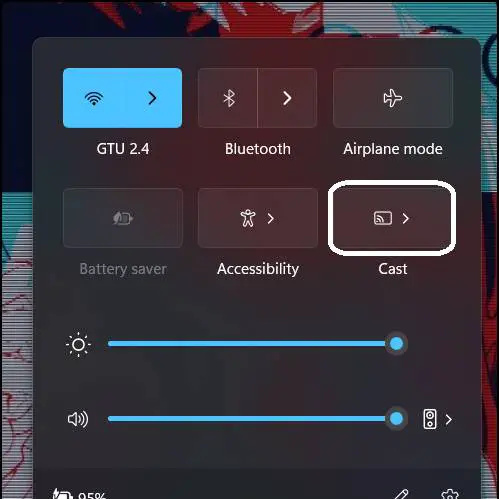
4. Sau khi kết nối, bạn có thể chọn giữa hai tùy chọn để nhân bản hoặc kéo dài màn hình laptop đến TV.
Sau khi kết nối, bạn có thể di chuyển nội dung của mình lên màn hình TV bằng cách mở rộng màn hình của máy tính xách tay. Bằng cách này, bạn sẽ có thêm không gian màn hình cho các tab trình duyệt của mình.
cách xóa ảnh đại diện gmail
Các bước truyền màn hình Macbook lên WebOS TV
Một lần nữa, đây là một phương pháp rất đơn giản để thực hiện điều tương tự với MacBook, nhưng giống như iPhone, MacOS cũng cần màn hình hỗ trợ AirPlay. Nếu TV của bạn không hỗ trợ thì bạn sẽ không thể truyền màn hình MacBook của mình lên WebOS TV. Nếu TV của bạn có tính năng này, hãy làm theo các bước đơn giản dưới đây.
1. Về bạn MacBook , mở Trung tâm điều khiển và bấm vào Gương lựa chọn.
2. Chọn TV WebOS của bạn từ danh sách hiển thị có sẵn.
3. Chấp nhận lời nhắc trên tivi.
cách ẩn ảnh và video trên iphone
4. Màn hình MacBook của bạn bây giờ sẽ được phản chiếu trên TV.
Bạn có thể căn chỉnh hai màn hình, bên trên hoặc bên dưới màn hình chính, ở bên trái và bên phải. Bằng cách này, bạn có thể có được trải nghiệm đa màn hình tốt nhất trên MacBook của mình.
Cách có được trải nghiệm Screen Mirroring tốt nhất trên WebOS TV
Bạn có thể nhận được tốc độ khung hình không tốt hoặc hình ảnh đồ họa bị rách trên màn hình TV, điều này có thể làm giảm trải nghiệm. Điều này có thể xảy ra trong các tình huống khác nhau và do nhiều yếu tố. Bạn nên quan tâm đến những điều này để có được trải nghiệm phản chiếu màn hình tốt nhất trên WebOS TV.
- Đảm bảo TV và thiết bị chính của bạn được kết nối với băng tần 5GHz nhanh hơn.
- Giữ máy tính xách tay, TV và bộ định tuyến của bạn trong cùng một phòng sẽ tốt hơn.
- Nếu có thể, hãy kết nối một trong các thiết bị hoặc cả hai qua mạng LAN.
kết thúc
Giờ đây, bạn có thể dễ dàng phản chiếu bất kỳ thiết bị khả dụng nào với TV LG WebOS. Giờ đây, bạn có thể sử dụng TV WebOS của mình làm màn hình mở rộng để làm việc từ chiếc ghế dài của bạn trên màn hình lớn hơn. Chất lượng và độ trễ của video phụ thuộc vào một số yếu tố được đề cập trong bài viết này ở trên. Nếu bạn quan tâm đến những điều đó, trải nghiệm sẽ tốt hơn nhiều so với bạn nghĩ. Hãy theo dõi GadgetsToUse để biết thêm các bài đọc như vậy.
Bạn có thể quan tâm đến những điều sau đây:
- 4 cách tắt Google Assistant trên Android TV
- Cách bật/tắt cập nhật hệ thống hoặc ứng dụng tự động trên Android TV
- 12 cách để tăng tốc Android TV, làm cho nó nhanh hơn mà không bị giật hay lag
Bạn cũng có thể theo dõi chúng tôi để biết tin tức công nghệ tức thì tại Google Tin tức hoặc để biết mẹo và thủ thuật, đánh giá điện thoại thông minh và tiện ích, hãy tham gia bíp bíp.it









